Windows 10'da Hizmet Kaydı Eksik veya Bozuk Hata Nasıl Onarılır
Miscellanea / / August 04, 2021
Reklamlar
Hizmet kaydı eksik veya bozuk Hata, Windows 10'da yaygın bir hatadır ve kayıt defteri dosyasında bir sorun olduğu anlamına gelir. Bunun nedeni bazı yazılım sürücüsü sorunları olabilir veya belki de kayıt dosyasını yanlışlıkla düzenlediniz. Nedeni ne olursa olsun, kayıt defteri dosyasını varsayılan değere ayarlayarak sorun çözülebilir.
Her Windows 10 yapısının düzgün çalışması için belirli bir kayıt defteri dosyasını çalıştırması gerekir. Ve hizmet kaydı önemlidir. Hizmet kaydıyla ilgili çok sayıda düzeltme var, eksik veya bozuk Hata genellikle Windows güncelleme hizmetiyle ilgili. Aşağıda, hatayı kendiniz düzeltmek için bazı sorun giderme adımları verilmiştir.
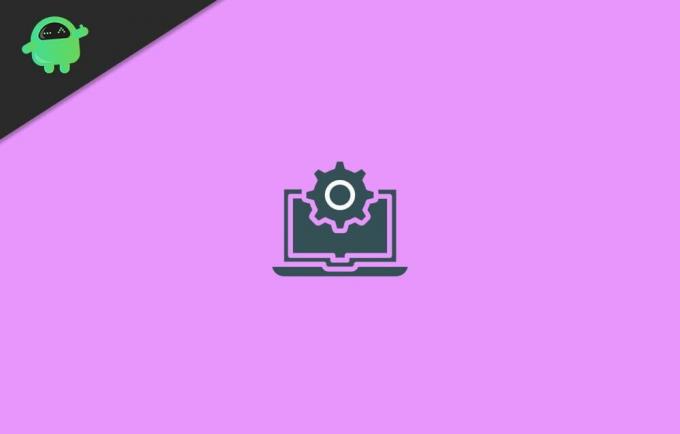
Sayfa İçeriği
-
1 Windows 10'da Hizmet Kaydı Eksik veya Bozuk Hata Nasıl Onarılır
- 1.1 Yöntem 1: Windows Update Hizmetinin Etkin olup olmadığını kontrol etme
- 1.2 Yöntem 2: DISM ve SFC Taramasını Çalıştırma
- 1.3 Yöntem 3: Windows 10'u Güncelleyin
- 1.4 Yöntem 4: Windows Yapılandırmalarını ve Ayarlarını Sıfırlar
- 1.5 Yöntem 5: Anti-Virüsü Geçici Olarak Devre Dışı Bırakma
Windows 10'da Hizmet Kaydı Eksik veya Bozuk Hata Nasıl Onarılır
Yöntem 1: Windows Update Hizmetinin Etkin olup olmadığını kontrol etme
Hizmet kaydı eksik veya bozuk hata, Windows hizmetinin arka planda çalışmamasından kaynaklanıyor olabilir. Özellikle güvenlik, sorun giderme ve performans için tüm süreçleri ve kaynakları yöneten Windows Update hizmeti. Genel olarak, Windows Update, eksik veya bozuk hizmet kaydı ile ilgili tüm sorunları çözecektir.
Reklamlar
Bununla birlikte, hizmet uzun süredir çalışmıyorsa, Windows Update hizmetinin çalışmaması nedeniyle bir hatayla karşılaşabilirsiniz. Dahası, hizmetin başlatılması, Windows 10'da hizmet kaydı eksik veya bozuk hatayı düzeltebilir. Windows Update hizmetini kontrol etmek veya başlatmak için aşağıda belirtilen adımları uygulamanız yeterlidir.
Aşama 1) İlk olarak, Windows Tuşu + R Çalıştır İletişim Kutusunu açmak için klavyenizdeki düğmeleri. Ardından yazın Services.msc Çalıştır İletişim Kutusunda ve Windows hizmetlerini açmak için Enter tuşuna basın.
Adım 2) Şimdi, Windows hizmetlerinde şunu bulun: Windows güncelleme hizmeti, ardından sağ tıklayın ve seçin Özellikleri menüden.
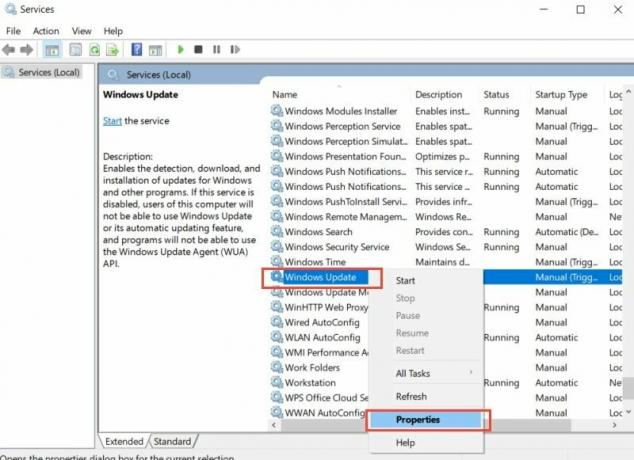
Aşama 3) Şuraya gidin: Genel Windows Update Özellikleri penceresindeki Başlangıç türü ayarlandı Otomatik. Otomatik olarak ayarlanmamışsa, açılır menüyü tıklayın ve Otomatik'i seçin.
Reklamlar
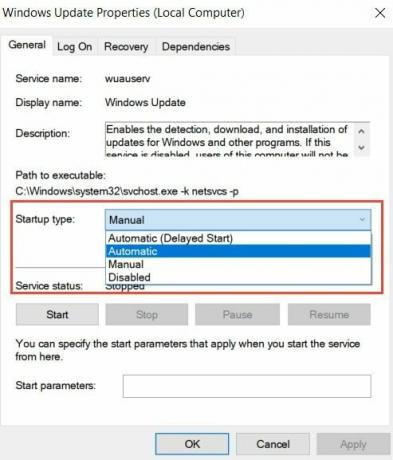
Ayrıca, hizmet çalışmıyorsa, Başlat etkinleştirmek için düğmesine basın. Bundan sonra, Uygulamak onaylamak için düğmesi ve TAMAM MI Windows Update Özelliklerini kapatmak için düğmesine basın.
Yöntem 2: DISM ve SFC Taramasını Çalıştırma
Bir DISM ve SFC taraması çalıştırmak, bozuk dosyalarınızı düzeltmenin ve eksik dosyaları geri almanın en hızlı yoludur.
Öncelikle Komut istemini açın, arayın CMD Windows Arama Çubuğunda.
Reklamlar
Ardından arama Sonucundan Komut İstemi'ni seçin ve Olarak çalıştırmak Yönetici. Şimdi Dağıtım Görüntüsü Hizmeti ve Yönetim taramasını gerçekleştirmek için aşağıdaki komutu yazmanız ve Komut İstemi'nde Enter tuşuna basmanız yeterlidir.
DISM / Çevrimiçi / Temizleme-Görüntü / RestoreHealth
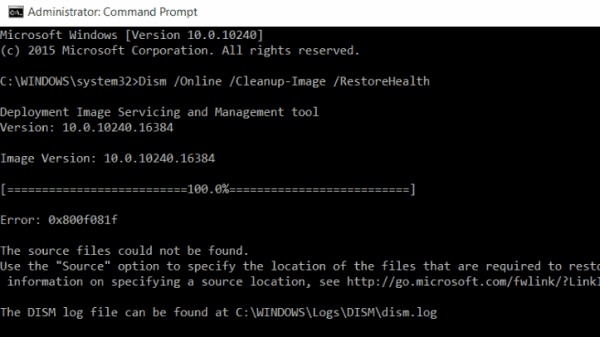
Taramadan sonra sorununuz çözülebilir. Ancak, Sistem Dosyası denetleyicisi taramasını da çalıştırabildiğinizden emin olmak için. Biraz zaman alacaktır, ancak sorununuz gerçekten bozuk veya eksik Windows dosyalarına dayanıyorsa kesinlikle yararlıdır.
Bu iki taramadan sonra Windows'u yeniden başlatabilir ve Hizmet kaydının eksik veya bozuk hatanın hala var olup olmadığını kontrol edebilirsiniz.
Sfc taramasını gerçekleştirmek için Komut istemine aşağıdaki komutu yazın ve Enter tuşuna basın.
sfc / scannow
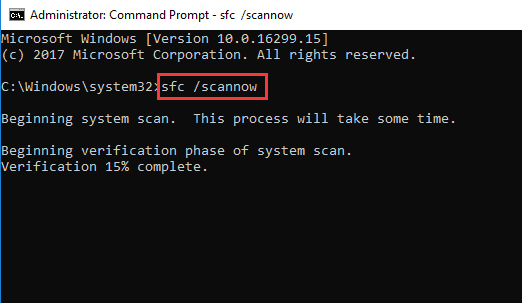
Yöntem 3: Windows 10'u Güncelleyin
Yeni uygulamaların çoğu, Windows 10'unuzu güncellemediyseniz, en son Windows desteklerini ve özelliklerinin çalışmasını gerektirir. Birçok uyumluluk sorunuyla karşılaşacaksınız ve ayrıca Hizmet Kaydı eksik veya bozuk bir hata. Bunu düzeltmek için bilgisayarınızı internete bağlayabilir ve Windows 10'unuzu en son sürüme güncelleyebilirsiniz.
Basın Windows Tuşu + I klavyenizde o açın pencereler Ayarlar.
Sonra şuraya gidin Güncelleme ve Güvenlik seçeneği ve şuraya gidin: Windows güncelleme soldaki sekme.
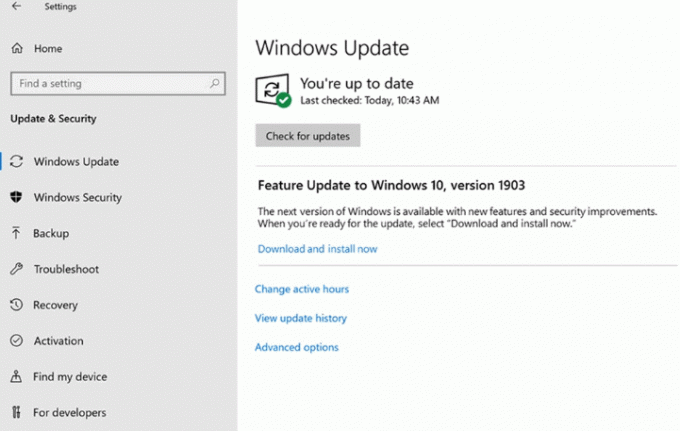
Şimdi, Pencerenin sağ bölmesinde, Şimdi kontrol et buton. Windows, varsa herhangi bir güncelleme olup olmadığını kontrol edecek, otomatik olarak indirip yükleyecektir.
Yöntem 4: Windows Yapılandırmalarını ve Ayarlarını Sıfırlar
Sahip olduğunuz hatanın bazı yapılandırma hatalarından kaynaklanması çok olasıdır. Bu nedenle çözüm, Windows 10'un tüm ayarlarını ve yapılandırmalarını sıfırlamaktır.
Komut isteminde birkaç komut çalıştırırsak, Windows yapılandırmalarını çok daha hızlı sıfırlayabiliriz. Ancak önce, Komut istemini Yönetici olarak başlatmanız, ardından aşağıdaki komutları her birini yazmanız ve Enter tuşuna basarak yürütmeniz gerekir.
net stop wuauserv net stop cryptSvc net stop bitleri net stop msiserver ren C: \ Windows \ SoftwareDistribution SoftwareDistribution.old ren C: \ Windows \ System32 \ catroot2 catroot2.old net start wuauserv net start cryptSvc net başlangıç bitleri net başlangıç msiserver
Yöntem 5: Anti-Virüsü Geçici Olarak Devre Dışı Bırakma
Hizmet kaydı, yaşadığınız hata, Antivirüs aracı ile Windows hizmeti arasındaki çakışmadan kaynaklanıyor olabilir. Bu tür bir hatayı önlemek için, belirli bir dosya veya uygulamayı dışlamayı deneyebilirsiniz.
Dahası, çalışıp çalışmadığını kontrol etmek için Anti Virüs'ü kısa bir süre için devre dışı bırakabilirsiniz. Sorunu çözmek istiyorsanız Windows Defender devre dışı bırakılmalıdır, ancak herhangi bir üçüncü taraf virüsten koruma aracı kullanıyorsanız, bunları kaldırmanız daha iyi olur.
Bazı Anti-Virüs hizmetleri, uygulamayı kapattıktan sonra da arka planda çalışmaya devam ettiğinden ve daha sonra diğer hizmetlerle çakışmaya neden olabilir. Ayrıca, yalnızca Windows Defender'ı devre dışı bırakmak işe yaramazsa, Windows güvenlik duvarını devre dışı bırakmayı deneyebilirsiniz.
Editörün Seçimi:
- Windows 10'da Çalışmayan AOC USB Monitörünü Düzeltin
- WinRAR Yetersiz Bellek Hatasını Düzeltin
- Kapatıldıktan Sonra Dizüstü Bilgisayar Pilinin Boşalması Nasıl Onarılır
- Steam İçerik Dosyası Kilitlendi | Nasıl düzeltilir
- Discord Ekran Paylaşımı Sesi Çalışmıyor Sorunu Nasıl Onarılır?
Reklamlar Windows Insider Önizleme Programı, Windows kullanıcılarının önizleme beta sürümlerine katılmaları için yapılmıştır...
Reklamlar Bu eğiticide, Avast cihazınızda açılmıyorsa nasıl düzelteceğinizi göstereceğiz...
Reklamlar Microsoft Windows Defender programı, Microsoft Security Essentials yerine varsayılan bir güvenlik uygulamasıdır.



